
インテル Core Ultra プロセッサー搭載モデルのレビュー記事はこちらをご覧ください。
レノボ ThinkPad X1 Carbon Gen 11 は、第13世代インテル Core プロセッサーを搭載した高性能で高品質な 14型ビジネスノートパソコンです。
スリムで軽量なボディに性能レベルの高いスペックを搭載。快適に使えるパフォーマンスでベンチマークによる性能評価も優秀です。
ThinkPad シリーズのフラッグシップノートらしく使いやすさやセキュリティなど実用性にすぐれています。
■ThinkPad X1 Carbon Gen 11 の特徴
- 第13世代インテル Core プロセッサーを搭載
- カーボンファイバーとマグネシウム合金の頑丈ボディ
- スリム&コンパクト&軽量
- 高輝度&広色域ディスプレイ(アスペクト比 16:10)
- 1080p FHDカメラ(プライバシーシャッター付き)と360度集音可能なマイク
- タイピングしやすいキーボード
- 顔認証カメラと指紋認証センサーを搭載可能
レビューでは、メーカーからお借りした実機を試用して前半で外観デザイン/ディスプレイ/キーボードなどをチェック、後半では各種ベンチマークを使った性能評価を行います。

【 目 次 】
レビューは 2023年9月28日時点の内容です。
スペック構成
ThinkPad X1 Carbon Gen 11 は CPU/メモリ/ストレージなどの組み合わせにより複数のモデルがラインナップしています。
おもなスペックは以下のとおり。
| OS | ■Windows 11 Home 64bit ■Windows 11 Pro 64bit |
| CPU | ■インテル Core i5-1335U プロセッサー ■インテル Core i7-1355U プロセッサー ■インテル Core i7-1365U プロセッサー ■インテル Core i7-1370P プロセッサー |
| メモリ | ■16GB LPDDR5-6400MHz (オンボード) ■32GB LPDDR5-6400MHz (オンボード) |
| ストレージ | ■256GB SSD (M.2 2280 PCIe-NVMe Gen4 TLC OPAL対応) ■512GB SSD (M.2 PCIe-NVMe Gen4 Performance TLC OPAL対応) ■1TB SSD (M.2 PCIe-NVMe Gen4 Performance TLC OPAL対応) |
| ディスプレイ | ■14型 WUXGA液晶 (1920 x 1200) IPS, 光沢なし, マルチタッチ非対応, 100%sRGB, 400nit, 省電力 ■14型 2.8K OLED(有機ELディスプレイ) (2880 x 1800) 光沢なし, 反射防止/汚れ防止, マルチタッチ非対応, 100%DCI-P3, 400 nit, 60/90Hz |
| グラフィックス | Intel Iris Xe グラフィックス |
| ワイヤレス | インテル Wi-Fi 6E AX211 2×2 vPro対応 & Bluetooth |
| カメラ、マイク | ■1080p FHDカメラ (プライバシーシャッター付), マイク ■IR & 1080p FHDカメラ (プライバシーシャッター付), マイク |
| 指紋センサー | あり(電源ボタンに内蔵) |
| バッテリー駆動時間 (JEITA 2.0) | 最大 約28.5時間 |
| 本体サイズ(W×D×H) | 約 315.6×222.5×15.4mm |
| 本体質量 | 約1.12kg~ |
※記事執筆時点で販売中のモデルのスペック
ラインナップしているモデルのスペック詳細、価格などの最新情報はレノボ直販サイト「レノボショッピング」をご確認ください。

ThinkPad X1 Carbon Gen 11
税込 20万円台から
関連リンク
そのほかの取り扱い公式ショップは以下のリンクからご確認ください。
外観チェック
スタイリッシュなフォルム
デザインは前モデルから変更されていないもののフラッグシップノートらしいスタイリッシュなフォルムは健在!


落ち着いた雰囲気とスタイリッシュさを兼ね備えたデザインです。
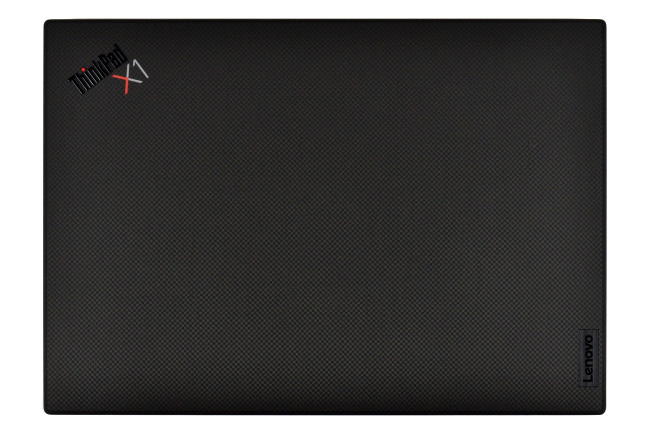


スタイリッシュなフォルム
レビュー機の天面はテクスチャー仕上げ。サラサラした感触で質感は良好、指紋や皮脂の跡が目立ちにくいところも好印象です。

本体はとてもスリムでバッグへの出し入れもスムーズです。



本体はスリム
底面カバーは剛性を重視した「ユニボディ」の構造。シンプルデザインで見た目もスッキリしています。


ゴム足は前面側左右に2箇所、背面側は左右にまたがる長いゴム足を実装しています。少し高さのある硬めのゴム足で本体の安定感は良好です。
排気口はヒンジのあいだに実装されています。

排気口(ヒンジのあいだ)
なお、背面側のゴム足は排気口から排熱された空気が再び吸気口に入り込むことを遮断する役割も兼ねています。これにより本体内部を効果的に冷却できるメリットがあります。

吸気口(底面カバー側)と排気口
天面は片手で開けられる
ThinkPad X1 Carbon は、天面を片手で開くことができます。

片手で勢いよく開くことはできませんが意外にスムーズに開くことができます。片手がふさがっているときなどにぜひ試してみてください。
また、天面を開きやすいデザインも好印象です。天面の開きやすさは、使いやすさにもつながります。

天面を開きやすいデザイン
必要十分なインターフェース
ThinkPad X1 Carbon Gen 11 はビジネスには十分なインターフェースを実装しています。

■左側面
①USB 4 (Thunderbolt4 対応)×2
②USB 3.2 Gen 1
③HDMI

■右側面
④マイクロホン/ヘッドホン・コンボ・ジャック
⑤Nano SIMスロット(オプション)
⑥USB 3.2 Gen 1
⑦セキュリティキーホール
以下、インターフェースについての補足です。
USB 4 (Thunderbolt4) の映像出力/ PD充電器の対応結果は以下のとおり。
■USB 4 ポート対応表(当サイトの検証結果、2ポート共通)
| 映像出力 | 〇(4K@60Hz 出力可能) |
|---|---|
| PD充電器(30W) | 〇 |
| PD充電器(45W) | 〇 |
| PD充電器(65W) | 〇 |
また、レビュー機は 5G / 4G LTE 対応です。

Nano SIMスロット
なお、LTE や 5G 対応モデルは Nano SIMカードのほか eSIM も可能です。eSIM は通信キャリアと通信契約・設定すればすぐに使えるメリットがあります。
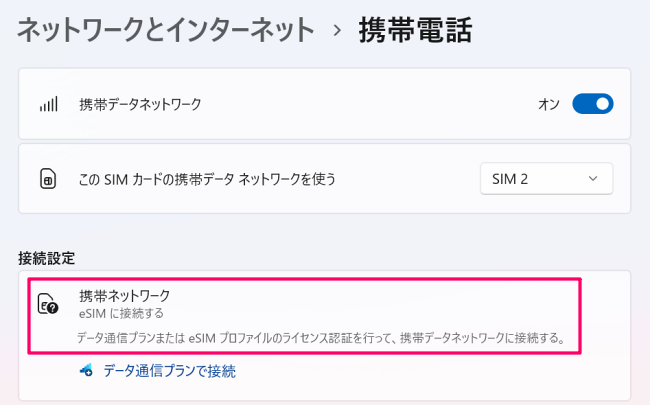
顔認証カメラと指紋認証センサーを搭載できる
ThinkPad X1 Carbon Gen 11 は、顔認証カメラと指紋認証センサーを搭載可能です。
レビュー機は顔認証カメラと指紋認証センサーの両方を搭載。

顔認証でサインイン

指紋認証でサインイン
指紋認証センサーは電源ボタンに内蔵
顔認証と指紋認証は併用が可能です。どちらも搭載しておけば、マスク着用時は指紋認証でかんたんにサインインできるので利便性が高まります。
なお、指紋センサーは電源ボタンを押したときにパワーオンと同時に指紋を読み込むことができます。サインイン画面で再度指紋センサーにタッチする必要はなく、そのまま Windows にサインインできます。
もちろん、指紋登録されていない指で電源オンしたときはサインイン画面での認証が必要です。(顔認証情報を登録しておけば顔認証でサインインできる)
プライバシーシャッターでカメラを遮断できる
カメラには「プライバシーシャッター」が付いています。

上の画像:シャッターを開いてカメラ有効
下の画像:シャッターを閉じてカメラを遮断
シャッターは手動スライド式ですがスムーズな操作が可能です(スライドスイッチはカメラの右側にある)。プライバシーシャッターはオンライン会議などで こちらの光景を見られたくないときに役立ちます。
Dolby Atmos 4スピーカーと Dolby Voice 4マイク
スピーカーはキーボード左右に2基、底面の前面側左右に2基、計4基のスピーカーが搭載されています。

キーボード左右のスピーカー

底面側のスピーカー
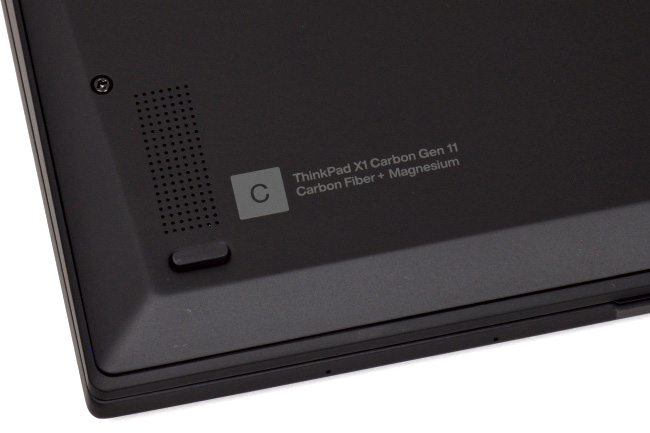
底面側のスピーカー(拡大)
Dolby Atmos Speaker System に準拠したスピーカーは低音域から高音域まで広い音域を再現しており高音質です。
また、マイクはディスプレイ上部に4基実装されています。

Dolby Voice 準拠 360度集音マイク
Dolby Voice 準拠の 360度集音マイクなので、一人から複数メンバーのオンライン会議にも対応できます。
なお、マイクの集音方向は付属ソフト「Lenovo Commerical Vantage」により設定することができます。
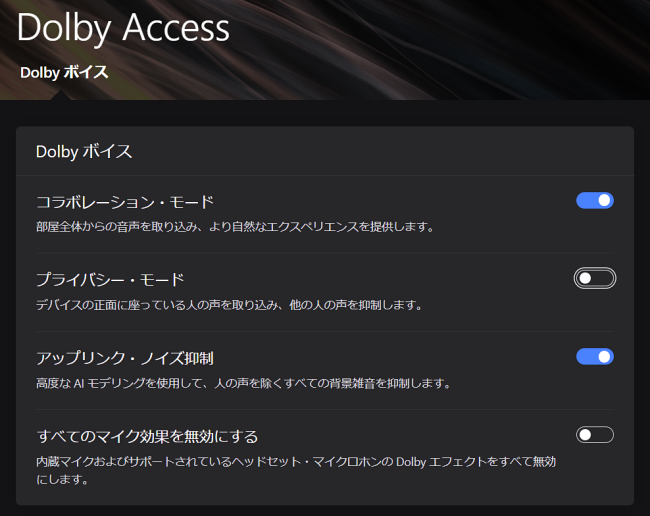
Dolby Voice の設定
コンパクト&スリム&軽量
本体の大きさのイメージです。本体の上に A4コピー用紙と B5版ノートを載せています。
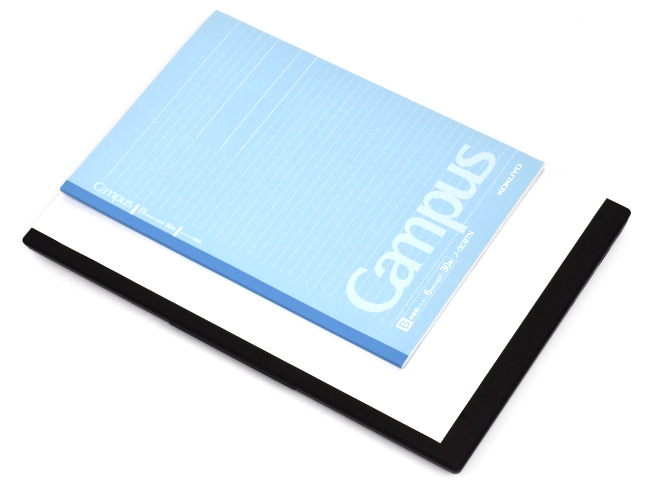
本体のサイズ感
本体のサイズ感は、A4サイズにくらべ一回り大きい程度でコンパクトです。
本体を閉じたときの高さのイメージです。

本体の高さを CD ケース(通常サイズ)2枚と比較
(通常サイズの CDケースの厚さは 10mm)
ゴム足を含めた本体の高さは実測で 20(最厚部)mm。CDケース 2枚程度のスリムさです。
本体や電源アダプターなど重量の実測値は以下のとおり。

・本体:1,255g
・電源アダプター:198g
・電源コード:56g
本体は持ち歩きがラクにできる軽さです。

本体は持ち歩きがラクにできる軽さ
電源アダプターは最大出力が 65W。その大きさは手のひらに収まるコンパクトサイズです。


ディスプレイのチェック
高輝度&広色域ディスプレイ
レビュー機の液晶パネルは Lenovo製[型番:LEB14201N]。

画像の表示例(その1)

画像の表示例(その2)

テキストの表示例
アスペクト比(縦横比)は 16:10 で、これまでノートパソコンの主流だった 16:9 にくらべ表示領域が縦方向に広くなっているところもポイント。表示領域が縦方向に広いぶん、多くの情報を表示できるメリットがあります。
トーンカーブは 青が少し強めに出ていますが、RGBともに理想的な45度の直線に近い形状でです。
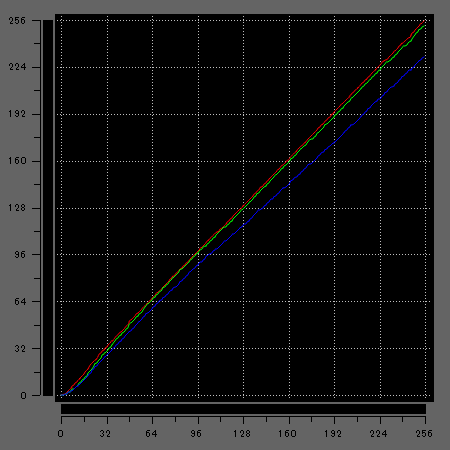
トーンカーブ
(キャリブレーションツール「i1Display Pro」で計測)
輝度の計測結果はディスプレイの明るさ設定 100 のとき「525 nit」。高輝度ディスプレイで見た目にもかなりの明るさを感じます。
色域の計測結果です。
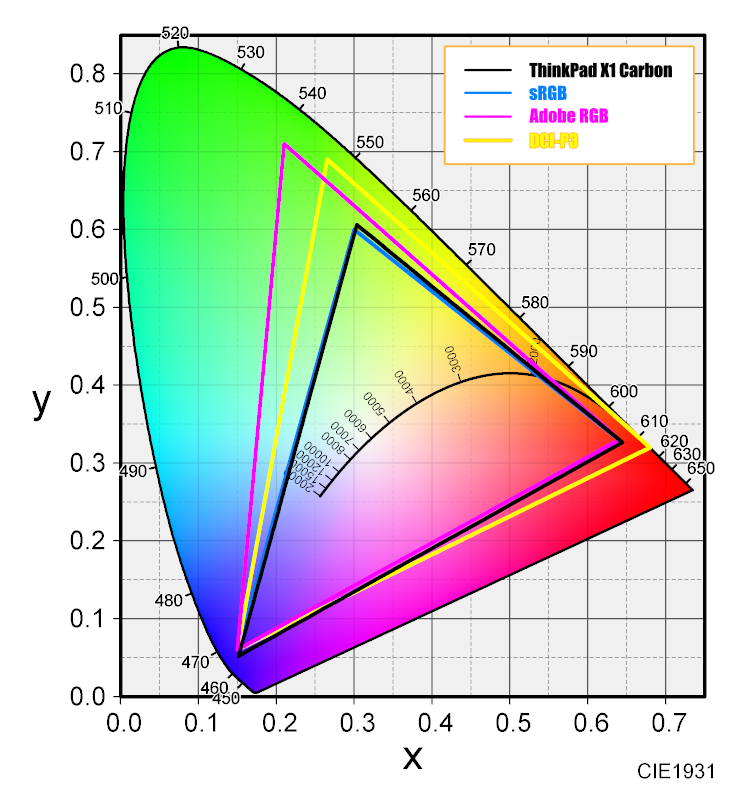
色域
(色度図作成ソフト「ColorAC」にて作成)
| 規格 | カバー率 | 比 |
|---|---|---|
| sRGB | 98.7% | 103.2% |
| Adobe RGB | 74.2% | 76.5% |
| DCI-P3 | 75.7% | 76.1% |
広色域で色再現性にもすぐれています。写真編集などシビアな色再現が必要な作業にも活用できそうです。
狭額縁ベゼル
ベゼルは狭額縁です。

とくに、左右のベゼルは鉛筆の太さと同じくらいの幅で画面周りは全体的にスッキリとしています。
映り込みは気にならない
ディスプレイの映り込み具合をチェックします。


レビュー機は非光沢液晶です。上記写真のとおり映り込みはかなり低減されています。画面への映り込みが気になることはなく、眼への負担も軽減できます。
広い視野角
視野角をチェックします。

正面

右側 ディスプレイ面から30度の角度

上側 ディスプレイ面から30度の角度
水平方向、垂直方向ともに視野角は広く、斜めからも映像をはっきり確認できます。
Privacy Guard で のぞき見防止
レビュー機の液晶パネルは「Privacy Guard」を内蔵しています。
Privacy Guard を有効にすれば 斜めから のぞき見されることはありません。(Privacy Guard の切り替えは[Fn]+[d]キー)
Privacy Guard を有効にするとディスプレイの明るさが「60」に変更されます。Privacy Guard 有効時、正面から見た映像が暗くて見えにくい場合は Windwos ディスプレイの設定で明るさを調整するとよいでしょう。
以下は、Privacy Guard を有効にしたときの画面の見えかたです。
※左から Privacy Guard 無効/Privacy Guard 有効(明るさ「60」)/Privacy Guard 有効(明るさ「100」)
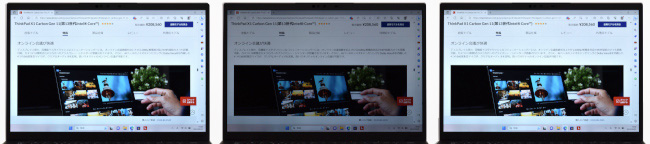
正面

水平方向斜め45度
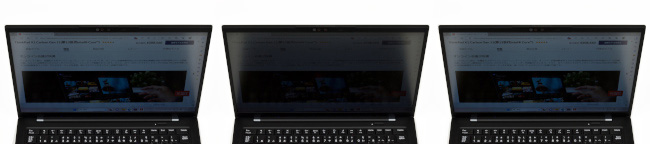
垂直方向斜め45度
上記のとおり Privacy Guard が効果的なのは水平方向のみです。垂直方法は Privacy Guard が有効時でもディスプレイを明るくすることで のぞき見防止効果が低くなる点は留意してください。
ディスプレイは ほぼフラットまで開くことができる
ディスプレイは ほぼフラットまで開くことができます。

ディスプレイがフラットになれば、打ち合わせなどで画面を共有するときに便利です。
キーボード&タッチパッドのチェック
タイピングしやすいキーボード
ThinkPad X1 Carbon Gen 11 のキーボードレイアウトは ほぼ標準的です。
ただし、左[Ctrl]キーと[Fn]キーの配置が一般的なキーボードと逆になっている点や[PrtSc]キーの配置も特殊です。([PrtSc]キーは右[Ctrl]キーの左側)
使いなれれば違和感は軽減すると思いますが、どうしてもムリな場合は付属ソフト「Lenovo Commerical Vantage」で左[Ctrl]キーと[Fn]キーの配置を変更する方法もあります。
![[Ctrl]キーと[Fn]キーの入れ替え](https://pcguide-ad.net/wp-content/uploads/2023/09/thinkpad-x1-carbon-gen11-key-change.png)
キーピッチは実測で 約19mm。フルサイズキーボード同等のピッチで窮屈な感じはありません。

キートップの形状は中央部分が指先にあわせて少しへこんでいます。少しツルツルした感触で指先のフィット感は良好です。

キーストロークは(感覚的には)ノートパソコンの平均的なストローク幅 1.5mm くらい。シッカリとした打鍵感でタイピングできます。

タイプ音は「タクタク」という音。音の大きさは静か
ThinkPad らしいタイピングしやすいキーボードです。
キーボードにはバックライトを搭載
キーボードにはバックライトが搭載されています。
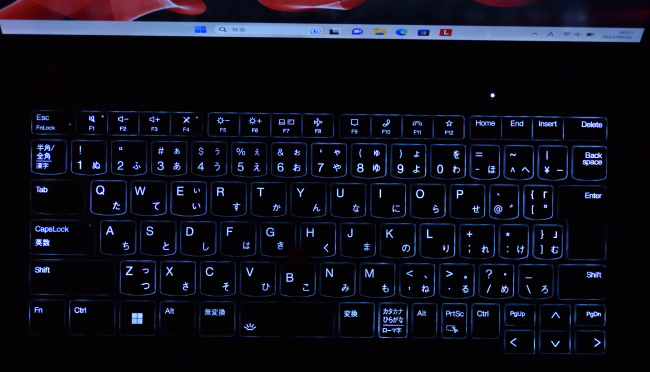
キーボード・バックライトの明るさは、2段階で切り替えできます。
[Fn]+[Space]キー押下:点灯(暗)→点灯(明)→消灯
質感のよいパームレスト
パームレストはサラサラとした感触で質感も良好です。

指紋や皮脂の跡は少し目立ちやすいですが、汚れが気になるときは柔らかいクロスなどでかんたんにふき取れます。
なめらかなスベリで操作しやすいタッチパッド
タッチパッドの感触はツルツルしており、なめらかなスベリでジェスチャー操作もスムーズです。

タッチパッドのサイズ感
サイズ感は奥行きが少し浅いですが扱いやすさは全体的に良好です。
ベンチマークによる性能評価
ベンチマークでは、レビュー機の CPU・グラフィック・ストレージ性能のほかバッテリー性能や総合的なパフォーマンスを評価します。
レビュー機の基本スペック
| CPU | インテル Core i5-1335U プロセッサー |
|---|---|
| メモリ | 16GB LPDDR5-6400MHz |
| ストレージ | 256GB SSD (M.2 2280 PCIe-NVMe Gen4) |
| グラフィックス | インテル Iris Xe グラフィックス |
評価に使用したベンチマークは以下のとおり。
| 評価項目 | 使用するベンチマーク |
|---|---|
| CPU性能 | CINEBENCH R20[CPUのレンダリング性能評価] |
| CPU Mark (PassMark PerformanceTest)[CPU性能の総合評価] | |
| グラフィック性能 | 3DMark FireStrike |
| ドラゴンクエストX[軽量級のゲーム] | |
| ファイナルファンタジーXIV: 漆黒のヴィランズ[中量級のゲーム] | |
| ファイナルファンタジーXV[重量級のゲーム] | |
| ストレージ性能 | CrystalDiskMark |
| 総合的なパフォーマンス | PCMark 10 |
| バッテリー | BatteryInfoView(バッテリー残量測定用) |
なお、ベンチマークの実施にあたっては、電源オプションの電源プランは「バランス」に設定し、電源とバッテリーの電源モードを「バランス」と「最適なパフォーマンス」の2モードそれぞれで実施しています。
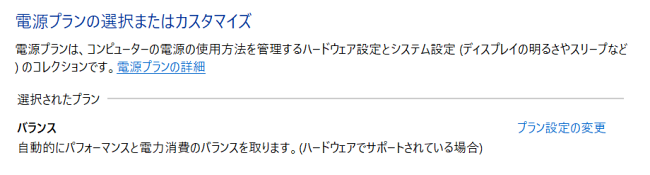
電源プランの設定
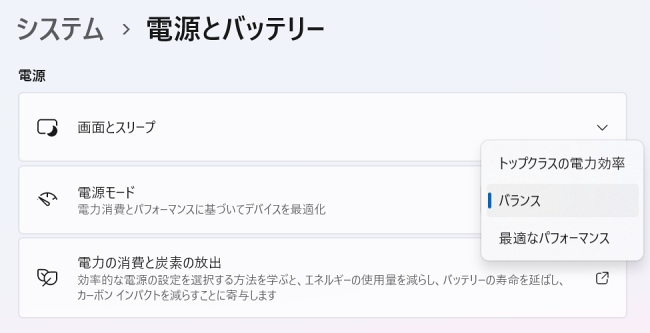
電源モードの設定
CPU性能
CPU性能は CINEBENCH R20 と CPU Mark(PassMark PerformanceTest) のベンチマークスコアで評価します。
評価にあたっては、性能レベルを把握するため下記 CPU のスコアと比較します。
・インテル Core i7-1360P プロセッサー
・インテル Core i5-1340P プロセッサー
・インテル Core i7-1355U プロセッサー
・インテル Core i5-1335U プロセッサー
・インテル Core i7-1260P プロセッサー
・インテル Core i5-1240P プロセッサー
・インテル Core i7-1255U プロセッサー
・インテル Core i5-1235U プロセッサー
・AMD Ryzen 7 7730U プロセッサー
・AMD Ryzen 5 7530U プロセッサー
・AMD Ryzen 7 5825U プロセッサー
・AMD Ryzen 5 5625U プロセッサー
※当サイトで計測したスコアの平均値
■CINEBENCH R20[CPUのレンダリング性能評価]
| CINEBENCH R20 | |
|---|---|
| Ryzen 7 5825U |
4078 pts
|
| Core i7-1360P |
4017 pts
|
| Core i5-1340P |
3986 pts
|
| Ryzen 7 7730U |
3843 pts
|
| Core i7-1260P |
3627 pts
|
| Core i5-1240P |
3412 pts
|
| Core i5-1335U(レビュー機/最適なパフォーマンス) |
3303 pts
|
| Ryzen 5 7530U |
3056 pts
|
| Ryzen 5 5625U |
2974 pts
|
| Core i7-1355U |
2876 pts
|
| Core i5-1235U |
2734 pts
|
| Core i5-1335U |
2501 pts
|
| Core i7-1255U |
2340 pts
|
| Core i5-1335U(レビュー機/バランス) |
2060 pts
|
■CPU Mark (PassMark PerformanceTest)[CPU性能の総合評価]
| CPU Mark | |
|---|---|
| Core i5-1340P |
21252
|
| Core i7-1360P |
20885
|
| Ryzen 7 7730U |
20452
|
| Ryzen 7 5825U |
20320
|
| Core i7-1260P |
19117
|
| Core i5-1335U(レビュー機/最適なパフォーマンス) |
18226
|
| Core i5-1240P |
17932
|
| Core i7-1355U |
16659
|
| Ryzen 5 5625U |
16291
|
| Ryzen 5 7530U |
15632
|
| Core i5-1235U |
13984
|
| Core i7-1255U |
13869
|
| Core i5-1335U |
13676
|
| Core i5-1335U(レビュー機/バランス) |
12164
|
レビュー機は、電源モードによってスコアが大きく変動します。
「バランス」モードではパフォーマンスをひかえめにしつつ「最適なパフォーマンス」モードでは保有している性能を最大化しています。
CPU のパフォーマンスは消費電力や静音性にも影響します。オフィスソフトやメールなど通常は「バランス」モードで使用し、負荷の高い作業では「最適なパフォーマンス」モードに切り替えることで、さまざまなシーンで快適に使うことができるでしょう。
グラフィック性能
グラフィック性能はゲーム系のベンチマークで性能評価を行います。
評価にあたっては、グラフィックス性能レベルを把握するため当サイトでレビューした下記グラフィックスのスコアと比較します。
・インテル Iris Xe グラフィックス(Core i7-1360P搭載機)
・インテル Iris Xe グラフィックス(Core i5-1340P搭載機)
・インテル Iris Xe グラフィックス(Core i7-1355U搭載機)
・インテル Iris Xe グラフィックス(Core i5-1335U搭載機)
・インテル Iris Xe グラフィックス(Core i7-1260P搭載機)
・インテル Iris Xe グラフィックス(Core i5-1240P搭載機)
・インテル Iris Xe グラフィックス(Core i7-1255U搭載機)
・インテル Iris Xe グラフィックス(Core i5-1235U搭載機)
・AMD Radeon グラフィックス(Ryzen 7 7730U搭載機)
・AMD Radeon グラフィックス(Ryzen 5 7530U搭載機)
・AMD Radeon グラフィックス(Ryzen 7 5825U搭載機)
・AMD Radeon グラフィックス(Ryzen 5 5625U搭載機)
※当サイトで計測したスコアの平均値
3DMark FireStrike
3DMark FireStrike のベンチマーク結果です。
Fire Strike は DirectX 11 を使用したハイパフォーマンスゲーミングPC向けのグラフィックス性能テストです。
| 3DMark Fire Strike | |
|---|---|
| インテル Iris Xe(Core i7-1360P) |
5331
|
| インテル Iris Xe(Core i7-1260P) |
4769
|
| インテル Iris Xe(Core i7-1355U) |
4534
|
| インテル Iris Xe(Core i5-1340P) |
4370
|
| インテル Iris Xe(レビュー機/最適なパフォーマンス) |
4299
|
| インテル Iris Xe(Core i5-1240P) |
4134
|
| インテル Iris Xe(Core i7-1255U) |
3678
|
| インテル Iris Xe(レビュー機/バランス) |
3670
|
| インテル Iris Xe(Core i5-1235U) |
3610
|
| AMD Radeon(Ryzen 7 7730U) |
3485
|
| AMD Radeon(Ryzen 7 5825U) |
3425
|
| インテル Iris Xe(Core i5-1335U) |
3274
|
| AMD Radeon(Ryzen 5 7530U) |
3029
|
| AMD Radeon(Ryzen 5 5625U) |
2995
|
ドラゴンクエストX[軽量級のゲーム]
ドラゴンクエストX のベンチマーク結果です。
| ドラゴンクエストX | |
|---|---|
| AMD Radeon(Ryzen 7 7730U) |
10575
|
| AMD Radeon(Ryzen 7 5825U) |
10526
|
| インテル Iris Xe(Core i7-1360P) |
9943
|
| インテル Iris Xe(Core i7-1355U) |
9587
|
| AMD Radeon(Ryzen 5 5625U) |
9531
|
| インテル Iris Xe(Core i7-1260P) |
9444
|
| インテル Iris Xe(レビュー機/最適なパフォーマンス) |
8760
|
| インテル Iris Xe(Core i7-1255U) |
8647
|
| AMD Radeon(Ryzen 5 7530U) |
8430
|
| インテル Iris Xe(レビュー機/バランス) |
7912
|
| インテル Iris Xe(Core i5-1340P) |
7486
|
| インテル Iris Xe(Core i5-1335U) |
7196
|
| インテル Iris Xe(Core i5-1240P) |
6792
|
| インテル Iris Xe(Core i5-1235U) |
6540
|
※最高品質/解像度 1920×1080 で実施
ファイナルファンタジーXIV: 漆黒のヴィランズ[中量級のゲーム]
ファイナルファンタジーXIV: 漆黒のヴィランズのベンチマーク結果です。
| 漆黒のヴィランズ | |
|---|---|
| インテル Iris Xe(Core i7-1360P) |
6291
|
| インテル Iris Xe(Core i7-1355U) |
5409
|
| インテル Iris Xe(Core i7-1260P) |
5398
|
| インテル Iris Xe(Core i5-1340P) |
5391
|
| インテル Iris Xe(レビュー機/最適なパフォーマンス) |
5175
|
| インテル Iris Xe(Core i5-1240P) |
4790
|
| インテル Iris Xe(レビュー機/バランス) |
4561
|
| インテル Iris Xe(Core i7-1255U) |
4261
|
| AMD Radeon(Ryzen 7 7730U) |
4046
|
| インテル Iris Xe(Core i5-1235U) |
4027
|
| AMD Radeon(Ryzen 7 5825U) |
3937
|
| インテル Iris Xe(Core i5-1335U) |
3753
|
| AMD Radeon(Ryzen 5 5625U) |
3561
|
| AMD Radeon(Ryzen 5 7530U) |
3460
|
※高品質(ノートPC)/解像度 1920×1080 で実施
ファイナルファンタジーXV[重量級のゲーム]
ファイナルファンタジーXV のベンチマーク結果です。
| ファイナルファンタジーXV | |
|---|---|
| インテル Iris Xe(Core i7-1360P) |
4257
|
| インテル Iris Xe(Core i5-1340P) |
3860
|
| インテル Iris Xe(Core i7-1355U) |
3855
|
| インテル Iris Xe(Core i7-1260P) |
3828
|
| AMD Radeon(Ryzen 7 7730U) |
3665
|
| インテル Iris Xe(Core i5-1240P) |
3485
|
| インテル Iris Xe(レビュー機/最適なパフォーマンス) |
3366
|
| AMD Radeon(Ryzen 7 5825U) |
3340
|
| インテル Iris Xe(Core i7-1255U) |
3174
|
| AMD Radeon(Ryzen 5 5625U) |
3141
|
| AMD Radeon(Ryzen 5 7530U) |
3026
|
| インテル Iris Xe(Core i5-1235U) |
2954
|
| インテル Iris Xe(レビュー機/バランス) |
2911
|
| インテル Iris Xe(Core i5-1335U) |
2657
|
※軽量品質/解像度 1280×720 で実施
レビュー機のスコアは優秀です。
「バランス」モードでも平均値を上回るスコアが出ており、こちらも「最適なパフォーマンス」モードに切り替えることでスコアが大幅に向上、グラフィックス・パフォーマンスが最大化されています。
ちなみに、CPU内蔵のグラフィックスは、CPU性能のほかにも搭載されているメモリ容量や構成チャネル(シングル/デュアル/クアッド)に依存します。
レビュー機のメモリは 16GB のクアッドチャネル構成により、グラフィックス・パフォーマンスも優秀です。
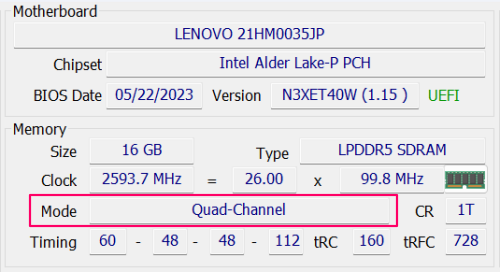
レビュー機のメモリ構成
一般的な使いかた(ネット・メール・オフィスソフト・動画閲覧など)はもちろんのこと、複数のアプリを動かしながらオンライン会議を行う際も映像がカクつくことなく快適に使うことができるでしょう。
ストレージ性能
レビュー機のストレージは、PCIe-NVMe Gen4 の SSD(容量 256GB) を搭載しています。
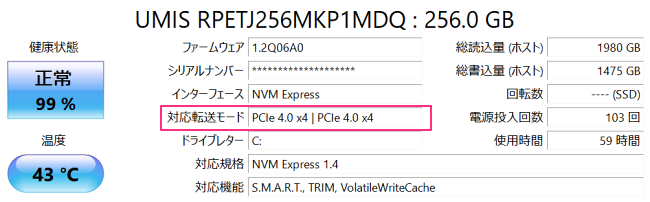
レビュー機のストレージ情報
ストレージ性能は、CrystalDiskMark を使用しデータ転送速度を計測・評価します。
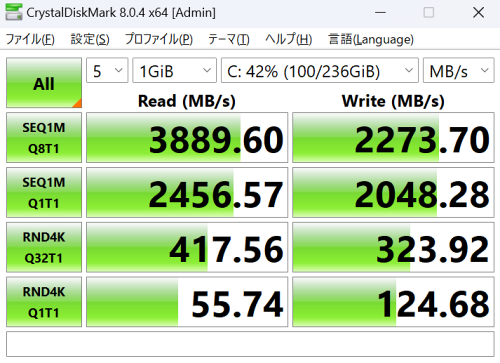
データ転送速度
※電源モードを「バランス」に設定して計測した結果。「最適なパフォーマンス」での計測結果も同等です。
計測結果は優秀です。体感的にも高速なアクセスでファイルの読み書きもスムーズです。
総合的なパフォーマンス
PCMark 10 で実際の使用を想定した性能評価を行います。
評価にあたっては、性能レベルの程度を把握するため当サイトでレビューした下記機種のスコアと比較します。
・ThinkPad X13 Gen 4
・LIFEBOOK WU-X/H1
・VAIO SX14 (2023年6月発売モデル)
・HP 245 G10
※当サイトで計測したスコア(パフォーマンスモードに相当した設定でのスコア)
おもなスペックは以下のとおり。
| スペック | ThinkPad X1 Carbon (レビュー機) |
ThinkPad X13 | LIFEBOOK WU-X | VAIO SX14 | HP 245 |
|---|---|---|---|---|---|
| CPU | インテル Core i5-1335U | インテル Core i5-1335U | インテル Core i7-1355U | インテル Core i7-1370P | AMD Ryzen 7 7730U |
| メモリ | 16GBメモリ | 16GBメモリ | 32GBメモリ | 32GBメモリ | 16GBメモリ |
| ストレージ | 256GB SSD (NVMe) | 256GB SSD (NVMe) | 256GB SSD (NVMe) | 256GB SSD (NVMe) | 512GB SSD (NVMe) |
| グラフィックス | Intel Iris Xe | Intel Iris Xe | Intel Iris Xe | Intel Iris Xe | AMD Radeon |
ベンチマーク結果は以下のとおり。
| Essentials | |
|---|---|
| ThinkPad X1 Carbon(バランス) |
9230
|
| ThinkPad X1 Carbon(最適なパフォーマンス) |
9574
|
| ThinkPad X13 |
9635
|
| LIFEBOOK WU-X |
9994
|
| VAIO SX14 |
10080
|
| HP 245 |
9490
|
| 目標値 |
4100
|
| Productivity | |
| ThinkPad X1 Carbon(バランス) |
6568
|
| ThinkPad X1 Carbon(最適なパフォーマンス) |
6983
|
| ThinkPad X13 |
6914
|
| LIFEBOOK WU-X |
7364
|
| VAIO SX14 |
7266
|
| HP 245 |
9625
|
| 目標値 |
4500
|
| Digital Contents Creation | |
| ThinkPad X1 Carbon(バランス) |
4816
|
| ThinkPad X1 Carbon(最適なパフォーマンス) |
5815
|
| ThinkPad X13 |
5660
|
| LIFEBOOK WU-X |
5849
|
| VAIO SX14 |
7283
|
| HP 245 |
5668
|
| 目標値 |
3450
|
※テスト項目説明
・Essentials(普段の作業を想定した基本的なテスト)
・Productivity(ビジネスソフトの使用を想定したテスト)
・Digital Contents Creation(写真・動画編集を想定したテスト)
※目標値はベンチマークソフト開発メーカーの推奨スコア
レビュー機のスコアは優秀です。
上位スペックの比較対象機とくらべても同等レベルのスコアです。
システム全体としてもパフォーマンスが最大化されているので、ビジネスシーンのほかクリエイティブ作業など さまざまなシーンで快適に使うことができるでしょう。
関連記事
バッテリー
バッテリー性能については、レビュー機のバッテリー駆動時間と充電時間を計測・評価します。
※電源モードを「バランス」に設定して計測
■駆動時間の測定条件
・無線LANでインターネットに接続
・YouTubeを全画面で連続再生
・画面の明るさ:最大レベル
・音量:最大レベル
■充電時間の測定条件
・測定開始はバッテリー残量がほぼゼロの状態
・電源アダプターを接続し Windows を起動
・スクリーンセーバー(ラインアート)でパソコンはアイドル状態
※スクリーンタイムアウトや PCスリープは設定しない。
バッテリーの駆動時間と充電時間の測定結果は以下のとおり。
| バッテリー駆動時間 | 4時間 46分 |
|---|---|
| バッテリー充電時間 (50%までの充電時間) |
36分 |
| バッテリー充電時間 (80%までの充電時間) |
1時間 4分 |
| バッテリー充電時間 (100%までの充電時間) |
1時間 54分 |
バッテリーを多く消費する条件とはいえ、5時間足らずのバッテリー駆動は物足りなさを感じます。
レビュー機のように高輝度液晶パネルが採用されている場合、バッテリーは意外に多く消費されてしまいます。バッテリー駆動で使用するときは画面の明るさを調整するなどバッテリー消費を抑える使いかたが良いでしょう。
また、急速充電に対応している点は好印象です。バッテリー残量が少ないときでも短時間で充電できれば、よりアクティブに使うことができるからです。
なお、実際の使用にあたっては、環境や使い方などによりバッテリーの駆動時間は変動するため参考値としてください。
クリエイティブ性能の評価
クリエイティブ性能は RAWデータ現像(JPEGファイル書き出し)と動画エンコードの処理時間で評価します。
評価にあたっては、上記の総合的なパフォーマンスで使用した機種の処理時間と比較します。
・ThinkPad X13 Gen 4
・LIFEBOOK WU-X/H1
・VAIO SX14 (2023年6月発売モデル)
・HP 245 G10
※当サイトで計測した処理時間(パフォーマンスモードに相当した設定で計測)
RAWデータ現像
RAWデータ現像に使用したソフトウェアや条件、処理時間は以下のとおりです。
■使用ソフトウェア
CyberLink PhotoDirector
Adobe Photoshop Lightroom
Adobe Photoshop Lightroom Classic
■条件等
・RAWデータ 50ファイルをJPEG形式で一括書き出し
・RAWデータサイズ 4,592×3,056(約14MB)
・プリセット等 編集は適用しない
・ほかのアプリは起動しない(常駐アプリは除く)
■処理結果
| PhotoDirector | |
|---|---|
| ThinkPad X1 Carbon(バランス) |
54秒4
|
| ThinkPad X1 Carbon(最適なパフォーマンス) |
45秒0
|
| ThinkPad X13 |
45秒0
|
| LIFEBOOK WU-X |
51秒4
|
| VAIO SX14 |
42秒2
|
| HP 245 |
54秒6
|
| Photoshop Lightroom | |
| ThinkPad X1 Carbon(バランス) |
32秒7
|
| ThinkPad X1 Carbon(最適なパフォーマンス) |
19秒1
|
| ThinkPad X13 |
19秒7
|
| LIFEBOOK WU-X |
19秒0
|
| VAIO SX14 |
13秒0
|
| HP 245 |
33秒2
|
| Lightroom Classic | |
| ThinkPad X1 Carbon(バランス) |
36秒3
|
| ThinkPad X1 Carbon(最適なパフォーマンス) |
24秒5
|
| ThinkPad X13 |
24秒9
|
| LIFEBOOK WU-X |
27秒1
|
| VAIO SX14 |
18秒3
|
| HP 245 |
33秒6
|
動画エンコード
動画エンコードに使用したソフトウェアや条件、処理時間は以下のとおりです。
■使用ソフトウェア
CyberLink PowerDirector
■条件等
・AVCHD動画(1920×1080)を mp4 形式で出力(m2ts→mp4、720p、1280×720/30p 16Mbps)
・動画再生時間 10分間
・ほかのアプリは起動しない(常駐アプリは除く)
■処理結果
| PowerDirector | |
|---|---|
| ThinkPad X1 Carbon(バランス) |
3分0秒0
|
| ThinkPad X1 Carbon(最適なパフォーマンス) |
1分55秒5
|
| ThinkPad X13 |
1分46秒0
|
| LIFEBOOK WU-X |
3分0秒0
|
| VAIO SX14 |
1分34秒8
|
| HP 245 |
2分1秒6
|
実際のソフトウェアを使ったクリエイティブ性能評価も優秀です。
ただし、「バランス」モードではパフォーマンスを抑えているため注意が必要です。クリエイティブ作業では電源モードを「最適なパフォーマンス」に切り替えるとよいでしょう。処理速度が大幅に向上し高負荷な処理でも快適に活用できます。
駆動音・表面温度のチェック
駆動音のチェック
駆動音は、下記処理中の音量(デシベル)を測定し、評価します
・CPU ベンチマーク「CINEBENCH R20 /マルチ Core」実行中
・10分間動画のエンコード処理中
※一般住宅で周囲の音ができるだけ入らないようにして測定(室温:25℃)

音量計測イメージ
(使用測定器:Meterk SLM01)
■測定結果
| 電源モード | アイドル状態 (最小音量) |
最大音量 下段はピーク時の音量推移 |
|
|---|---|---|---|
| ベンチマーク中 | 動画エンコード中 | ||
| バランス | 33.1db | 35.2db (35db前後) |
35.6db (35db台) |
| 最適なパフォーマンス | 33.8db | 40.8db (38~40db) |
41.2db (40~41db) |
■騒音の目安
| 騒音の大きさ | 騒音の具体例 |
|---|---|
| 60 デシベル | 走行中の自動車内 普通の会話 デパート店内 |
| 50 デシベル | 家庭用エアコンの室外機 静かな事務所の中 |
| 40 デシベル | 閑静な住宅地の昼 図書館内 |
| 30 デシベル | 深夜の郊外 鉛筆での執筆音 |
| 20 デシベル | 木の葉の触れ合う音 雪の降る音 |
参考:埼玉県深谷市ホームページ「騒音・振動の規制について」
アイドル状態は静かです。
「バランス」モードでは高負荷な状態でも「ウーッ」というモーター音がかすかに聞こえる程度です。(耳をすましてやっと聞こえるレベル)
また、「最適なパフォーマンス」モードでは負荷が高くなるにつれ「サーッ」という排気音が大きくなります。個人差はありますが少しうるさく感じるかもしれません。
なお、負荷低減後にアイドル時の状態に戻るまでの時間は 1~2分くらいです。
※アイドル時の状態に戻る時間は使用環境などの状況により変動します。
表面温度のチェック
表面温度については、下記を実施したときの表面温度を測定し評価します。
・アイドル状態で10分放置後
・Youtube 動画 30分間視聴後
・10分間動画のエンコード実行後
※単位:℃、測定時の室温:25℃
※電源モードを「バランス」に設定して実施
※写真の左がキーボード表面、右が底面側の計測結果
■アイドル状態で10分間放置

■Youtube 動画 30分間視聴後

■10分間動画エンコード実行後

負荷状態にかかわらずキーボード奥 左側から中央寄りにかけての表面温度が高めです。パームレストも本体内部の熱の影響が多少あるもののキーボード上にくらべ表面温度は低いのでタイピングしていても不快に感じることはないと思います。
サウンド チェック
ThinkPad X1 Carbon Gen 11 のサウンドユーティリティソフトは「Dolby Access」がインストールされています。
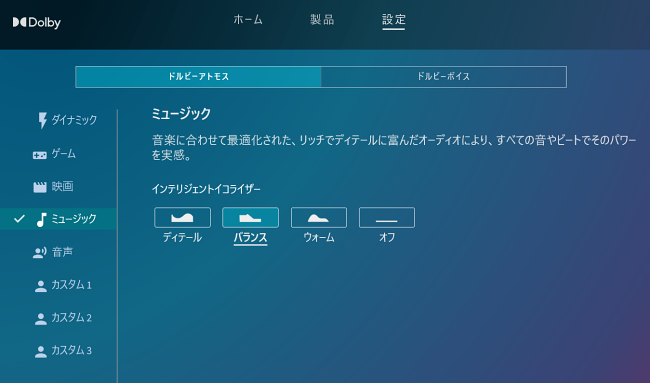
Dolby Access では、スピーカーから出力されるサウンドのコンテンツに合わせたプリセットでお好みの音質にチューニングすることができます。
以下は、実際にサウンドを試聴した印象です。
※プリセット「ミュージック」、インテリジェントイコライザ「バランス」で試聴
■スピーカー
・低音域から高音域まで広い音域を再現し高音質
・音の広がりもある
・音量を上げても音割れしにくい
・音声は明瞭に聞き取れる
■ヘッドホン
・スピーカーと同様に高音質
・周囲の音が遮断されるぶん音がクリアに聞こえる
Windows の起動・再起動・シャットダウン時間計測
Windows の起動、再起動、シャットダウン時間を それぞれ 5回ずつ計測しました。
| 回 | 起動 | 再起動 | シャットダウン |
|---|---|---|---|
| 1回目 | 22.1秒 | 57.3秒 | 8.3秒 |
| 2回目 | 22.4秒 | 56.7秒 | 8.0秒 |
| 3回目 | 22.5秒 | 57.2秒 | 8.3秒 |
| 4回目 | 22.0秒 | 57.5秒 | 8.0秒 |
| 5回目 | 22.2秒 | 57.4秒 | 8.0秒 |
| 平均 | 22.2秒 | 57.2秒 | 8.1秒 |
シャットダウンは体感的にも早いです。
起動と再起動は(筆者の経験上)平均的な時間より多少かかります。(筆者の目安は、起動:10~15秒程度、再起動:30秒前後)
とくに、再起動については 1分程度の時間がかかりますが頻繁に行う操作ではないので気になることはないと思います。
なお、実際の使用にあたってはインストールしているアプリや Windows Update など状態により変動するため参考値としてください。
同梱品
ThinkPad X1 Carbon Gen 11 の本体ほか同梱品一式です。

同梱品
・ThinkPad X1 Carbon Gen 11 本体
・電源アダプター
・電源コード
・ドキュメント類
まとめ
以上、ThinkPad X1 Carbon Gen 11 のレビュー記事をお届けしました。
ThinkPad X1 Carbon Gen 11 は快適に使える処理性能にくわえ使いやすさやセキュリティなどの実用性にもすぐれ、実際の使用感も満足できる内容でした。
デザイン的にはこの何世代か前のモデル(Gen 8 くらい)から大きな変更はなく、ある意味変わり映えしないのは少し残念なところ。とはいえ、ThinkPad X1 Carbon は質実剛健さが特徴のひとつなのでデザインを大きく変える必要はないのかもしれません。
なんだかんだ言っても結局のところ ThinkPad X1 Carbon はフラッグシップノートらしくワンランク上のビジネスノートであることに違いはありません。プライベートからビジネスまでシーンを選ばず快適に使える完成度の高いデバイスといえます。
ラインナップしているモデルや価格など最新情報はレノボ直販サイト「レノボショッピング」をご確認ください。

ThinkPad X1 Carbon Gen 11
税込 20万円台から
関連リンク
そのほかの取り扱い公式ショップは以下のリンクからご確認ください。




